Win7系统网速如何提高
当电脑在使用一段时间之后,电脑上网的速度就会明显变慢,那么Win7系统网速如何提高呢?让小编来告诉大家提高Win7系统网速的方法吧,希望可以帮助到大家。
Win7系统网速提高方法一
1、通过360安全卫士来限制某些后台进程对网络的使用量,从而保证正常的上网需求。打开360安全卫士,依次点击“功能大全”→“流量防火墙”,在打开的“流量防火枪”窗口中选择“管理网速”,就可以查看并管理各个进程对网络的访问了。如果想要限制某一进程对网络的访问,直接点击对应进程右侧的“扳手(即设置)”按钮,在弹出的下拉列表中选择“禁止访问网络”即可。如果只是进行部分限速,则只需要修改对应的上行和下行的速度就可以了。
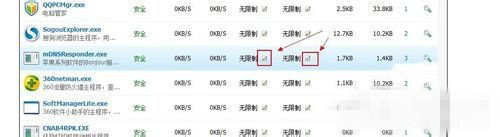
2、用有线连接代替无线连接,从而防止外界电磁干扰,优化上网性能。通常情况下,有线连接要比无线连接具有更强的性能,首先避免了信号的干扰,同时也增加了传输信号的质量和强度。如果在上网的环境中不具备有线连接的条件,则在采用无线连接时,尽量远离干扰源,使手机、微波炉等易产生电磁的设备远离路由器,同时尽可能的将路由器放在上网的中心位置,这样更有利于无线信号的使用。信号质量提高了,网速自然就随之增加。
3、通过静态绑定,实现安全可靠浏览网页。当局域网存在ARP冲突时,就会导致上网速度明显降低,甚至无法上网的现象,解决的办法就是采用静态绑定技术,在本机实现网关的IP地址与其对应的MAC地址之间的对应。具体做法是:打开360安全卫士,依次点击“功能大全”-“木马防火墙”-“开启ARP防火墙”,在ARP防火墙上点击,进入360局域网防护界面,点击“切换到手动绑定防火墙”,输入经过查找的正确的网关IP和MAC地址后点击确定。
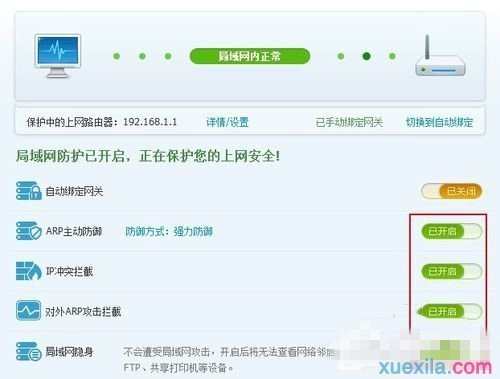
Win7系统网速提高方法二
在【搜索栏】也就是左下角开始按钮处打开后的最下面,搜索:gpedit.msc,上面的现示区就出现了这个程序。【双击】
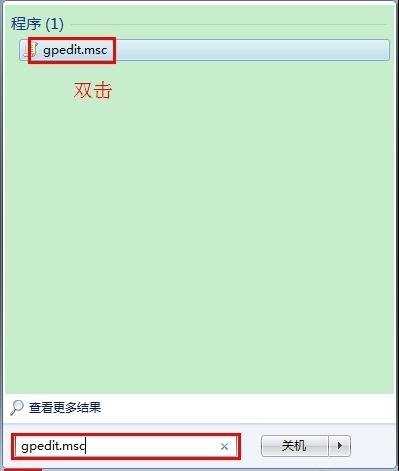
双击后就出现如图的情况,不专业呀,找到计算机配置下的【管理模板】
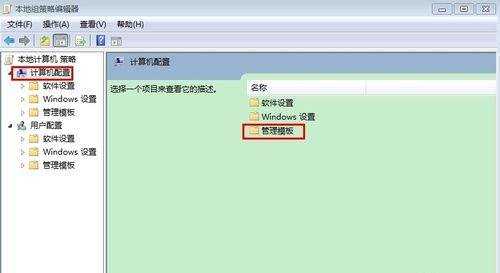
【双击】就出现了它的子项,找到【网络】
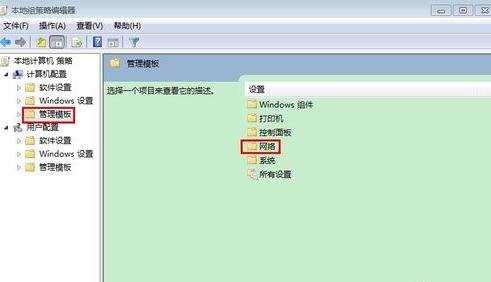
【双击】在它的子项中找【Qos数据包计划程序】
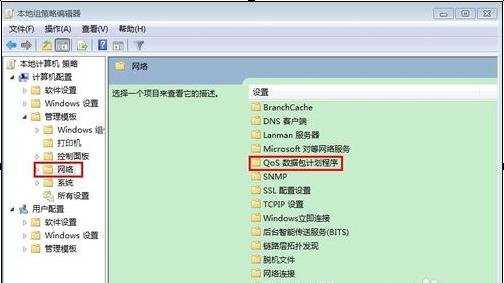
【双击】找到【限制可保留带宽】
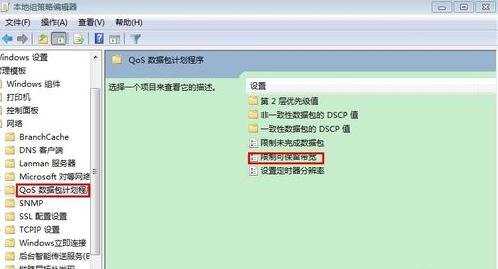
【双击】显示情况是未配置,这种情况下是默认保留20%。
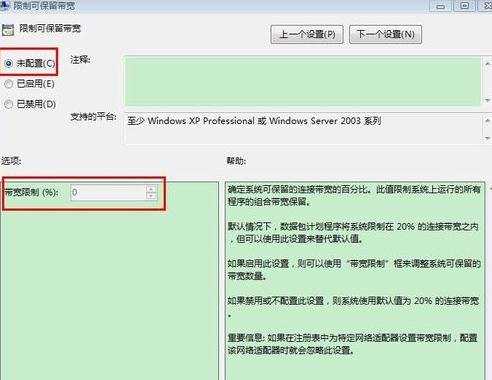
点选启用,并把限制百分比设为零。
确定,完成,你释放了保留带宽,试试是不是快了。
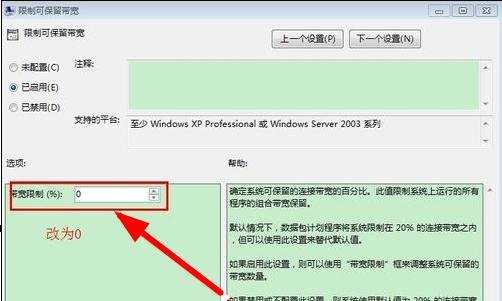

Win7系统网速如何提高的评论条评论